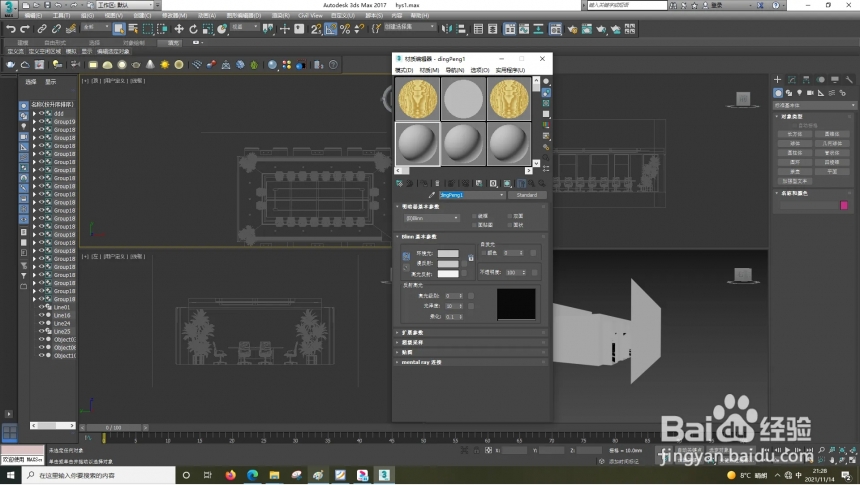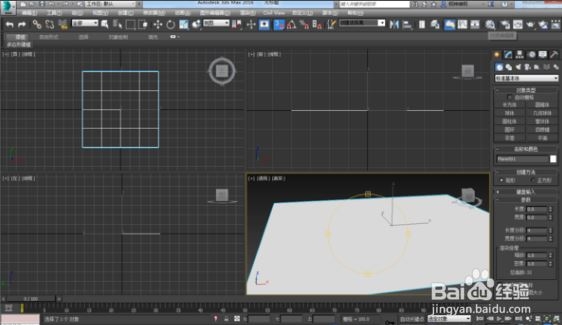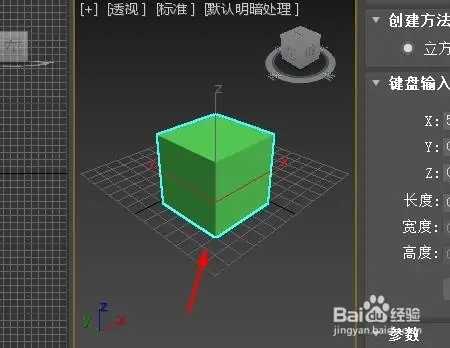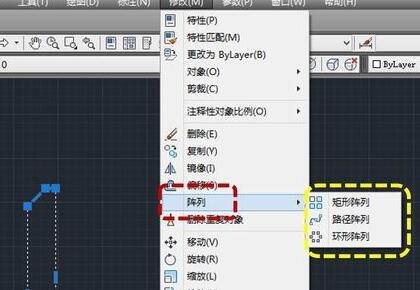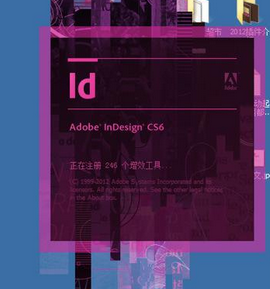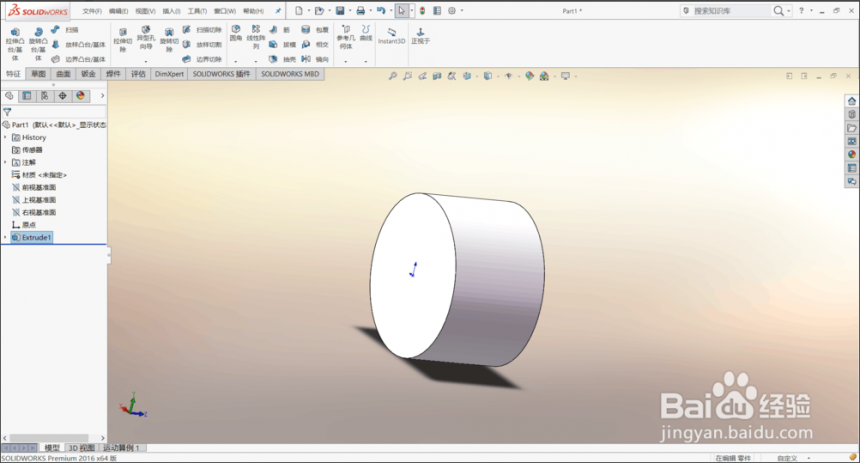CAD怎么批量标注坐标(cad怎么批量标注坐标点)优质
上节小编和大家分享了CAD标注坐标的方法。你知道CAD如何批量标注坐标吗?本文小编将和大家分享CAD软件批量标注坐标的方法。感兴趣的小伙伴们快和小编一起来看看CAD怎么批量标注坐标吧。CAD软件批量标注坐标的方法如下:步骤一。打开我们需要批量标注坐标的CAD图纸。 (1)我需要提前对图纸进行坐标定位。核对定位坐标无误后才能开始批量标注坐标。否则所做的工作都是无效的;
(2)在T20天正菜单中找到符号标注→坐标标注(或者直接在CAD命令行里输入“TCoord”命令)
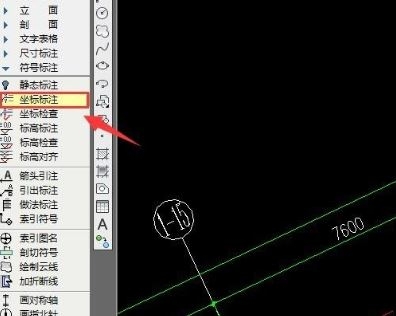
步骤二。进行CAD软件批量标注坐标。 (1)点击做标注后我们就能对想要标注的点进行批量标注坐标了。这是普通的单个标注方法。适用于坐标不是很多。任务量较小的情况下。比较实用。 (2)在使用“TCoord”命令时我们可以看到。后面有一个“批量标注Q”;
(3)在命令行输入“Q”,出现批量标志小菜单。
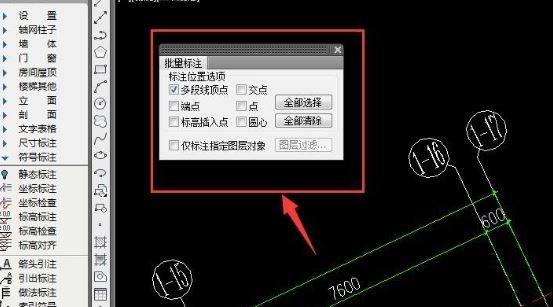
步骤三。CAD批量标注坐标对标注点进行选择和设置 (1)对标注位置选项进行设置。我们这里要标注孔桩。圆心。交点要选中了; (2)查看标注点所在的图层位置。选择需要批量标注坐标的图层;(图中小框选择图层); (3)核对我们选的图层是否与被批量标注坐标的图层一致。点击确定。 步骤四。对CAD图纸进行批量标注坐标 (1)鼠标右键框选整张图纸; (2)部分孔桩未标注成功。说明该图形是块或者位于其他的图层;需进行调整。 注意:如果被标注图形是块时将无法进行标注
步骤四。对CAD图纸进行批量标注坐标 (1)鼠标右键框选整张图纸; (2)部分孔桩未标注成功。说明该图形是块或者位于其他的图层;需进行调整。 注意:如果被标注图形是块时将无法进行标注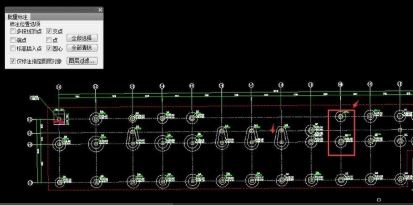 步骤五。CAD软件批量标注坐标完成。进行坐标核对。以免漏标或者多标;调整坐标位置。避免看不清晰。影响使用。
步骤五。CAD软件批量标注坐标完成。进行坐标核对。以免漏标或者多标;调整坐标位置。避免看不清晰。影响使用。 以上五个步骤就是CAD怎么批量标注坐标?CAD软件批量标注坐标的方法。希望本文的方法分享能给小伙伴们带来帮助。
以上五个步骤就是CAD怎么批量标注坐标?CAD软件批量标注坐标的方法。希望本文的方法分享能给小伙伴们带来帮助。
更多精选教程文章推荐
以上是由资深渲染大师 小渲 整理编辑的,如果觉得对你有帮助,可以收藏或分享给身边的人
本文地址:http://www.hszkedu.com/20736.html ,转载请注明来源:云渲染教程网
友情提示:本站内容均为网友发布,并不代表本站立场,如果本站的信息无意侵犯了您的版权,请联系我们及时处理,分享目的仅供大家学习与参考,不代表云渲染农场的立场!